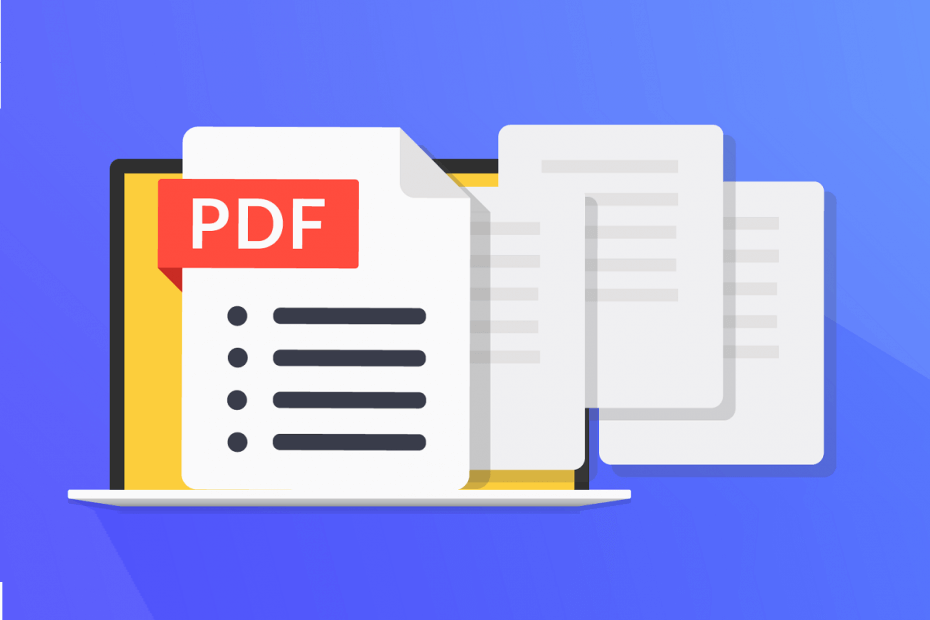
See tarkvara hoiab teie draiverid töökorras ja hoiab teid kaitstud tavaliste arvutivigade ja riistvaratõrgete eest. Kontrollige kõiki draivereid nüüd kolme lihtsa sammuga:
- Laadige alla DriverFix (kinnitatud allalaadimisfail).
- Klõpsake nuppu Käivitage skannimine leida kõik probleemsed draiverid.
- Klõpsake nuppu Draiverite värskendamine uute versioonide saamiseks ja süsteemi talitlushäirete vältimiseks.
- DriverFixi on alla laadinud 0 lugejaid sel kuul.
Kaasaskantavad andmefailid (PDF) on väga levinud failivorming, mida kohtate peaaegu igas keskkonnas. Neid saab kasutada koduarvutites, kontorirühmades, koolis ja mujal.
Muidugi teeb selle failivormingu eriti eriliseks see, kui turvaliseks neid saab muuta.
PDF-faili loomisel saate piirata sellega tehtavate toimingute arvu, muuta need ainult vaadatavaks või piirata neid parooliga lõplikult.
Probleem on selles, kui proovite sellist PDF-faili avada ja kuvatakse tõrketeade, milles öeldakse:
Dokumendil pole selle toimingu jaoks piisavalt luba
Kuidas eemaldada PDF-failist dokumendi load?
1. Laadige dokument alla
Te ei saa PDF-dokumenti redigeerida, kui vaatate seda veebis brauseri kaudu. Seetõttu võib selle arvutisse allalaadimine ja uuesti proovimine uuesti proovida.
See protsess on brauseriti erinev, seega vaadake iga arendaja dokumentatsiooni, kuidas seda teha.
Kas otsite funktsiooniderikast PDF-redaktorit? Vaadake meie populaarseimaid valikuid!
2. Hankige parool PDF-i loojalt
Lubade piirangud on tavaliselt peidetud paroolide taha. Kui olete sisestanud õige parooli, võite PDF-dokumendiga teha mis iganes soovite.
Sellisena võtke ühendust PDf-faili loojaga ja küsige neilt parooli.
3. Kasutage kolmanda osapoole PDF-i unlockerit
Kui PDF-i loojaga ei saa ühendust, võite proovida kasutada kolmanda osapoole PDF-i avamise tarkvara. Need on tavaliselt allalaaditavate programmide või isegi võrguteenuste vormis.
Siin on mõned väga head PDF-i avamise tööriistad, mida võiksite proovida. Nad on osutunud tõhusaks igasuguste piiranguvormide PDF-failide eemaldamisel ja mõned neist pakuvad isegi PDF-i vaatamise ja redigeerimise tööriistu.
- Kõik ühes PDF-redaktor
- PDFelement Pro
- SysToolsi PDF-i avaja
Pidage meeles, et need programmid on tavaliselt peidetud tasulise müüri taha või pakuvad piiratud funktsionaalsusega tasuta versiooni.
Neid samme järgides peaksite saama täieliku juurdepääsu PDF-ile ja kasutama seda oma äranägemise järgi.
Kas pidite kunagi tegelema piiratud PDF-failiga? Räägi meile, kuidas õnnestub probleemist mööda minna, allpool kommentaaride jaotises.
Seotud artiklid, mida peaksite kontrollima:
- Kuidas teisendada PDF / A-fail tavaliseks PDF-iks
- Võrdle PDF-dokumente: 6 parimat tarkvara, mida kasutada
- Top 10 + Windows 10 tasuta PDF-i vaataja tööriistad
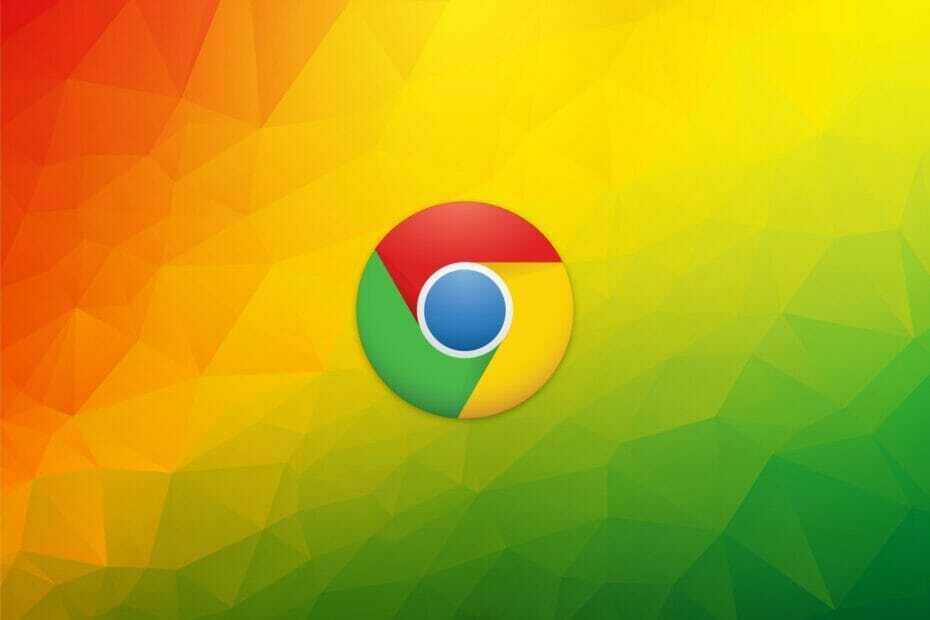

![5 viisi PDF-i parandamiseks Printeri viga on sobimatu [Lahendatud]](/f/feb4c123a3a8e233f983dd2ccf6feeef.jpg?width=300&height=460)